
配信楽する部#2【定型文の入力 (Win + V)】
コピペってよく使いますよね。
複数の種類の配信をする方なんかは、以下の方法で定型文を残して保存しているのではないでしょうか?
定型文をテキストファイルなどに保存しておく
配信で必要になった定型文のテキストファイルを開く
テキストファイルをコピーする
概要に貼り付け
ちょっと面倒くさいですよね。
じゃあこの定型文の貼り付け、④だけで済みますってなればどうでしょう?
だいぶ楽できますね。今回はその方法を紹介します。
ソフトのインストールが面倒って方も大丈夫。Windows10以降の標準機能を使います。
Win + V でクリップボードを開く
Ctrl + C ⇒ コピー
Ctrl + V ⇒ 貼り付け
この機能は結構な人が知っていると思います。
Win + V はCtrl + Cなどでコピーした内容を覚え、選んで貼り付けする機能です。
Win + V を選択すると、起動したことがない人は以下画像のような画面が出てきます。
『有効にする』ボタンを押して有効にしましょう。
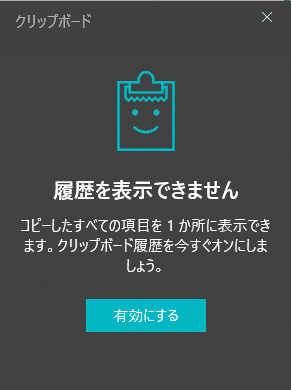
有効にすると以下の画面が出ます。
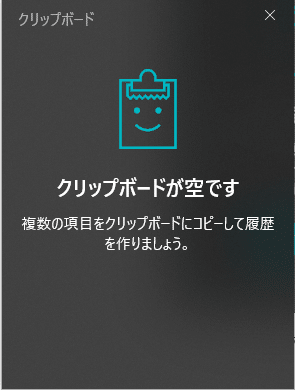
適当に文章をコピーをしてみてください。その後、Win + V を使うとコピーした履歴が残ります。
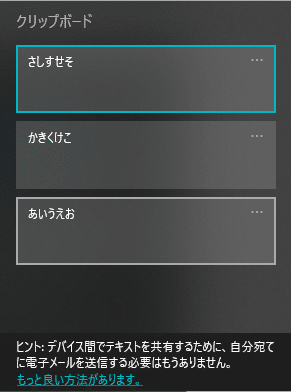
これで貼り付けたいところでWin + V で履歴を出し、履歴を選択することで直前より前のコピーも貼り付けることができるようになりました。
定型文を残す
では本題、配信の概要や定型文を残しましょう。
まずは定型文を作成してコピーしてください。
(以前使用した配信概要などを定型文にしたい場合は、その配信の概要を選択してコピーすれば大丈夫です)
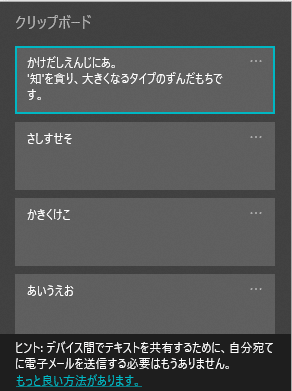
右側に『…』の表示があるのでクリックすると、『ピン留めする』という項目が出るので選択してください。
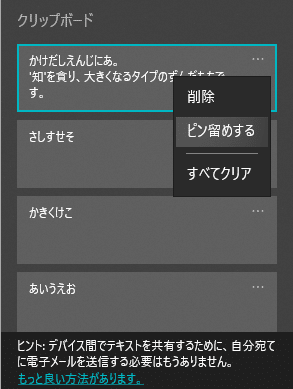
はい。これにて設定完了です。
Windowsをシャットダウンしてもこの定型文は残るようになったので、
必要な時にいつでもWin + V から呼び出すことができます。
これで定型文用テキストファイルなどを開く必要がなく、すぐに貼り付けができるようになりました。
定型文が見つからないとき
ただし、このクリップボード、コピーした時系列で上に追加されるので、
コピーしすぎてクリップボードで欲しい定型文が見つからないということもあります。
そんな時はどの履歴でもいいので、右側の『…』から『すべてをクリア』を選択してください。
『すべてをクリア』を選択しても、ピン留めした履歴は残るので、これですぐ見つかります。
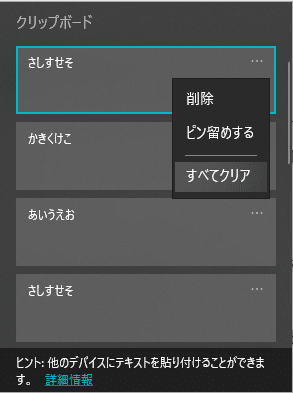
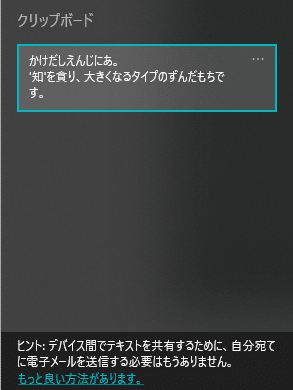
履歴も残したいんだけどとか、定型文をもっと増やしたいけど分かりにくくならない?という方もいるかと思います。
残念ながらWindowsの標準の機能では、ここまでしかできません。
ただし、フリーソフトを新たにインストールすれば可能です。
代表的なのは『Clibor』や『CLCL』などがあります。
もっと自分の使いやすいようにカスタマイズしたい方は、これらを使ってみてください。
需要があればもしかすると紹介するかもしれません。
推し活にも
このクリップボードではなんと、画像の履歴も残すことができるので、
まとめてスクショをとって後でツイート、という推し活にも便利に使うことができます。
Win + Shift + S というショートカットはご存じでしょうか?
画面の一部を切り出してコピーするという
推し活に便利すぎて困るショートカットがあります。
これらを組み合わせると、
・Win + Shift + S で一瞬で好きな範囲のみのスクショが取れる
・まとめて撮った後に Win + V でツイートができる
という、めちゃくちゃ楽に推し活が捗ります。
是非、便利な機能を活用しちゃってください。
この記事が参加している募集
この記事が気に入ったらサポートをしてみませんか?
